
Un gran numero de usuarios de Windows 10 han reportado el mensaje de error de „No se puede ejecutar esta aplicación en el equipo“. Este problema afecta a un gran numero de diferentes aplicaciones, pero puede ser fácilmente solucionado siguiendo una de nuestras soluciones.
¿Cómo solucionar el error de „No se puede ejecutar esta aplicación en el equipo“?

Решение 1 – Създаване на нов администраторски прозорец
- Abre la aplicación de Configuración y dirígete a Cuentas > Familia y otros usuarios.
- Dirígete a la sección de Otros usuarios y haz clic en Agregar otra persona a este equipo.
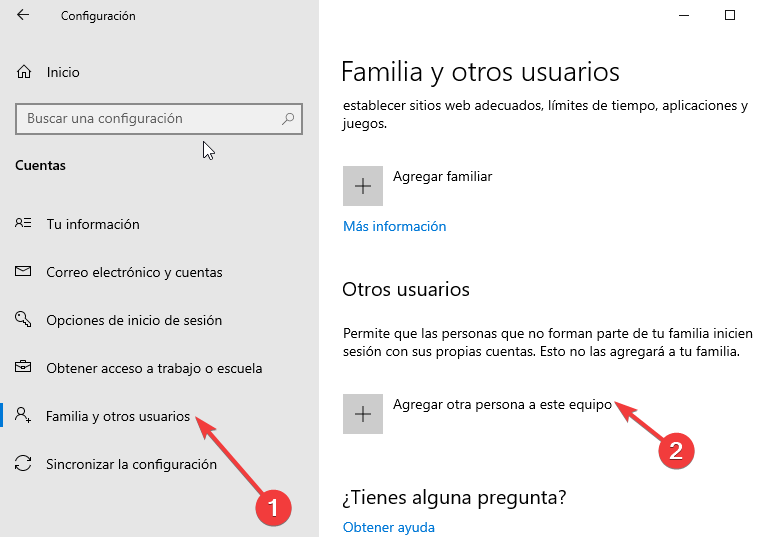
- Selectiona No tengo la información de inicio de sesión de esta persona.
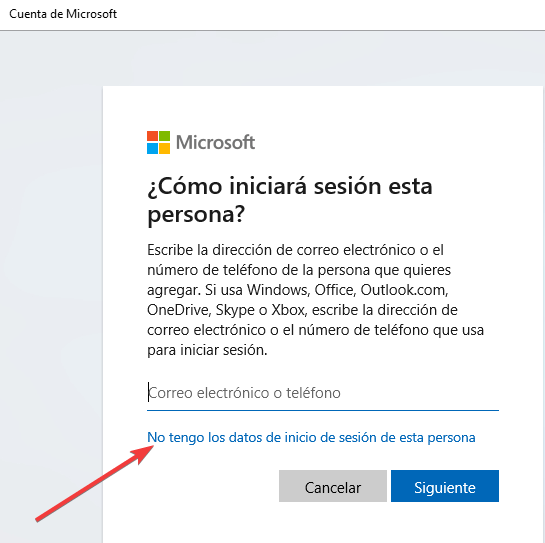
- Ahora selecciona Agregar un usuario sin una cuenta Microsoft.

- Въведете el nombre y la contraseña para la nueva cuenta de administrator.
- Deberías ver la nueva cuenta disponible en la sección de Otros usuarios. Selecciona la nueva cuenta y haz clic al botón de Cambiar tipo de cuenta.
- Elige Administrador desde el menu de tipo de cuenta y haz clic en OK.
Después de entrar a la cuenta de administrator recién creada, грешка „No se puede ejecutar esta aplicación en el equipo“ debería solucionarse.
Решение 2 – Актуализиране на Microsoft Store
Ако не се отменят приложенията на Microsoft Store на вашия компютър, esto podría resultar ser un temporal error que está plagando la version actual de la tienda.
- Abre la app Windows Store desde el menu de inicio.
- Haz clic en el menu de tres puntos es la esquina derecha y abre Изтегляне и актуализиране.
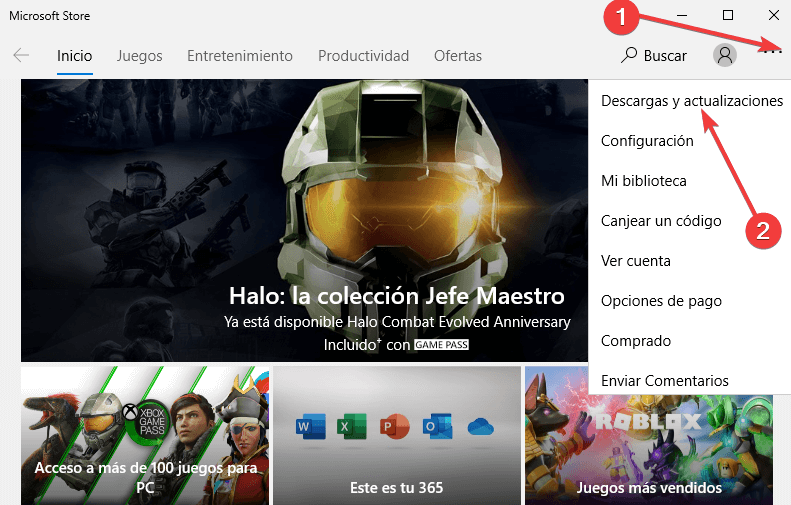
- Haz clic en el botón de Obtener actualizaciones.
Решение 3 – Деактивиране на проксита или VPN
- Haz clic derecho en el menu de inicio y abre el Panel de control.
- Haz clic en Опции за интернет.
- Abre las pestañas de Conexiones.
- Haz clic en LAN конфигурация.

- Desmarca la casilla al lado de Използвайте прокси сървър за LAN.
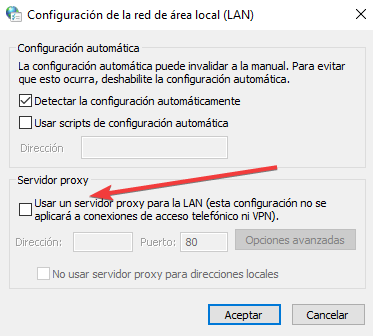
- Confirma los cambios e intenta iniciar sesión de nuevo.
- Сега, дезактивирайте VPN и възнамерявайте да стартирате новия Windows Store.
Ако las aplicaciones no se ejecutan en tu PC debido a los problemas de conectividad causados por el servidor Proxy o VPN, esta solución debería ayudar a solucionar el problem.
Решение 4 – Limpiar los archivos y carpetas temporales
Estos llamados archivos basura pueden afectar la velocidad de procesamiento de tu ordenador, causando que las aplicaciones respondan más lentamente y pueden producirse varios códigos de error. Limpia tus archivos temporales, y entonces descarga e instala la aplicación problemática de nuevo en el disco respectivo.
- Dirígete a Inicio, escribe Лимпиеза де диско y ejecuta la herramienta
- Selecciona el disco que quieres limpiar, la herramienta entonces te dirá cuánto espacio puede liberar.

- Selectiona Limpiar archivos de sistem.
Решение 5 – Reiniciar el caché de la Windows Store
Reiniciar el caché de la Windows Store algunas veces puede ser una solución para varios problems de la Windows Store, y también puede resolver este. Reiniciar el caché es muy simple, todo lo que tienes que hacer es ejecutar un comando, así es como puedes hacerlo:
- Dirígete a la casilla de búsqueda y escribe wsreset.exe.
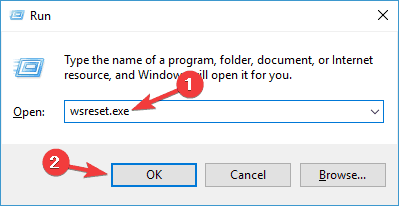
- Abre WSReset.exe и процесът е завършен.
Después de realizar esta ación, la Windows Store será reiniciada y el problema podría desaparecer.
También puedes ejecutar el Solucionador de problemas para las aplicaciones de Windows desde la página de Configuración.
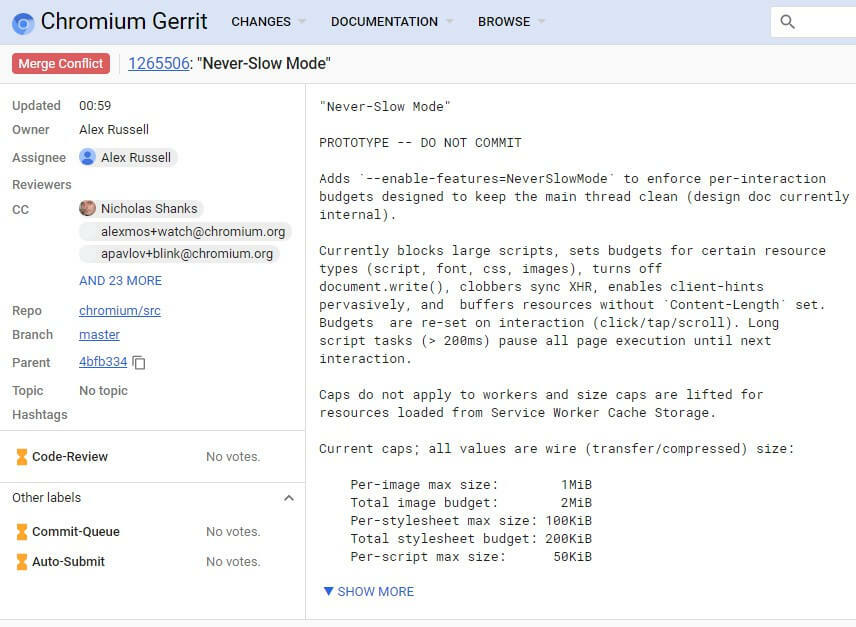
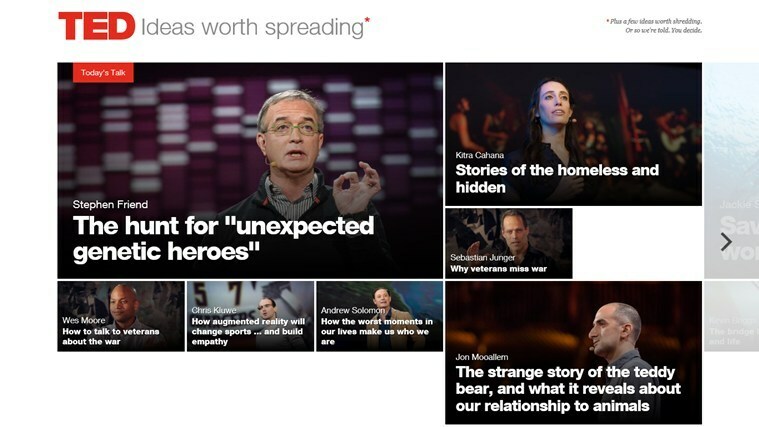
![Трептене на екрана след инсталиране на Windows 10 Creators Update [Fix]](/f/00e26c5c1d2520277197d6648682f32c.jpg?width=300&height=460)